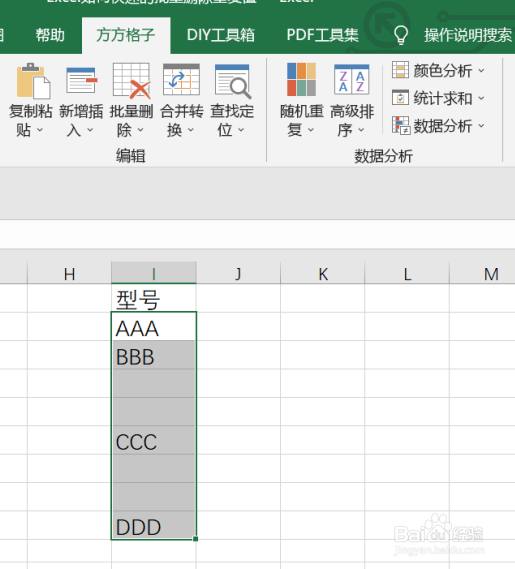1、在处理Excel表格时,经常碰到对重复值的处理,我们需要将重复值删除并且保留一个,有时候我们要删除重复值,保留的是没重复的数据。接下来,我们打开excel软件,点击“方方格子”选项卡。

2、选择点击“随即重复”选项卡,后再进行后续操作。
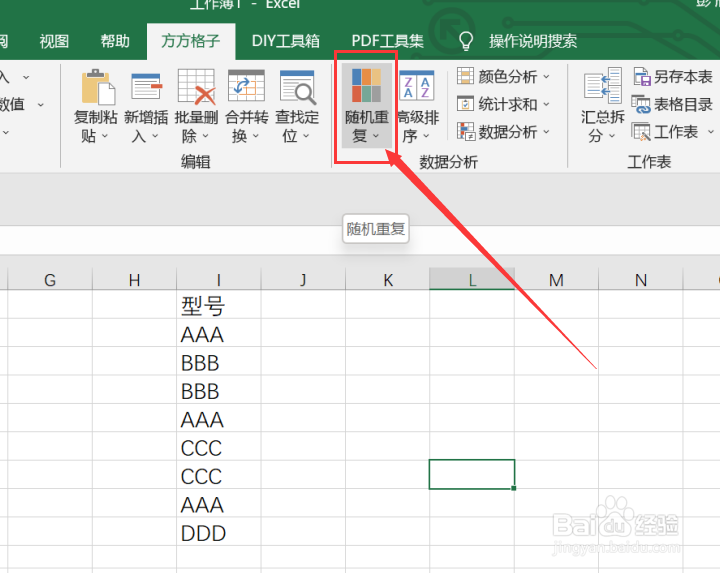
3、点击“随即重复”选项卡后,出现下拉菜单后,点击“删除重复值”选项卡。
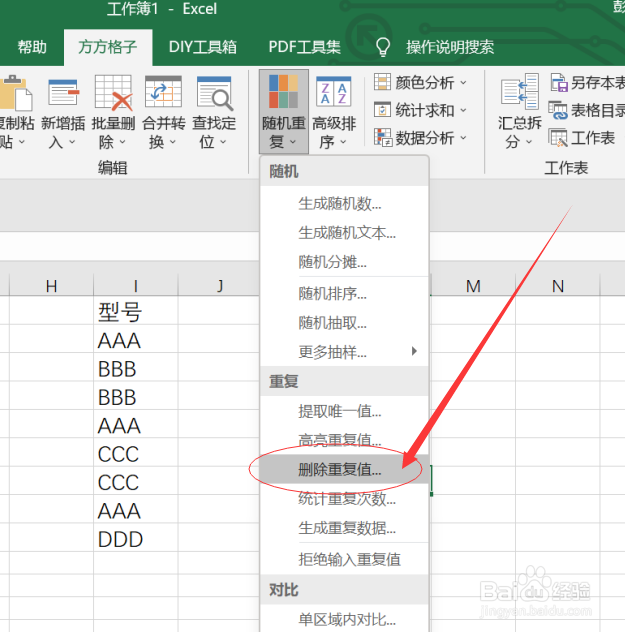
4、点击后,会出现让我们选择我们所需要进行处理的部分,如图所示选中我们需要的部分。
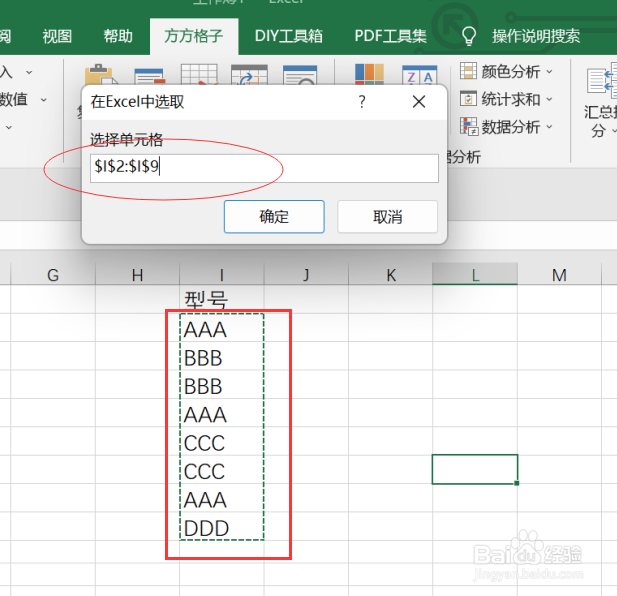
5、点击后,我们需要核实我们所选中的部分是否正确,在选择我们所需要的处理方式,例如这里我们选择的是“保留第一个”。
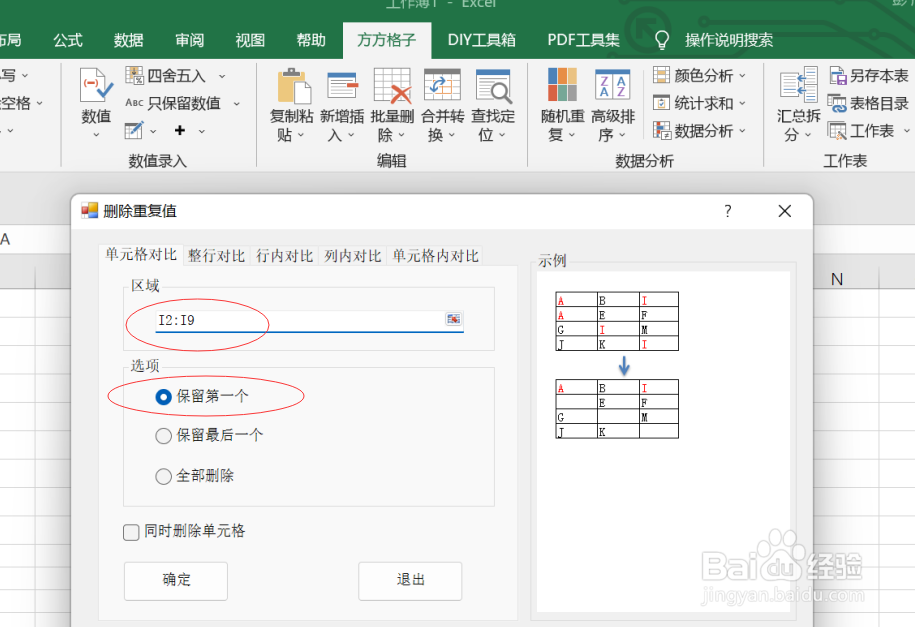
6、点击后,就会获得我们所需要的内容了。